Wie erstelle ich zeilen mit vba in excel?
Um Zeilen mit VBA zu zählen, müssen Sie den Bereich festlegen, aus dem Sie Zeilen zählen möchten, und dann die Eigenschaft „count and rows“ verwenden, um die Anzahl der Zeilen aus diesem Bereich abzurufen. Sie können eine Schleife auch verwenden, um Zeilen zu zählen, in denen Sie nur Daten haben.
Verwenden Sie VBA, um Zeilen zu zählen
- Zunächst müssen Sie den Bereich definieren, für den Sie Zeilen zählen möchten.
- Anschließend öffnen Sie mit einem Punkt (.) die Liste der Eigenschaften und Methoden.
- Geben Sie als Nächstes die Eigenschaft „Linien“ ein oder wählen Sie sie aus.
- Verwenden Sie am Ende die Eigenschaft „Count“.
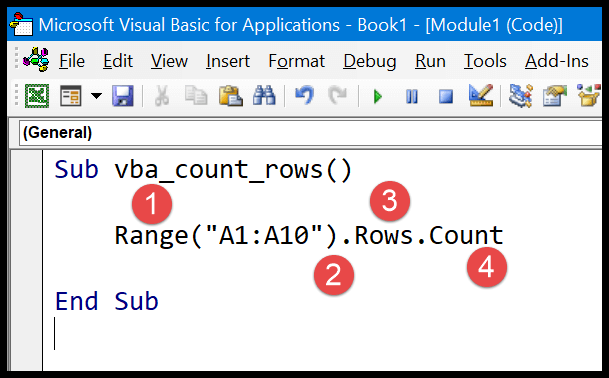
Wenn Sie nun diesen Code ausführen, wird die Anzahl der Zeilen zurückgegeben. Um die Anzahl zu erhalten, können Sie ein Meldungsfeld verwenden oder diesen Wert auch direkt in eine Zelle eingeben .
Sub vba_count_rows() Range("A1:A10").Rows.Count End SubZählen Sie die Zeilen für den verwendeten Bereich
Sub vba_count_rows2() MsgBox Worksheets("Sheet1").UsedRange.Rows.Count End SubZählen Sie Zeilen mit Daten mithilfe von VBA
Sie können auch Zeilen mit Daten zählen und leere Zeilen ignorieren.
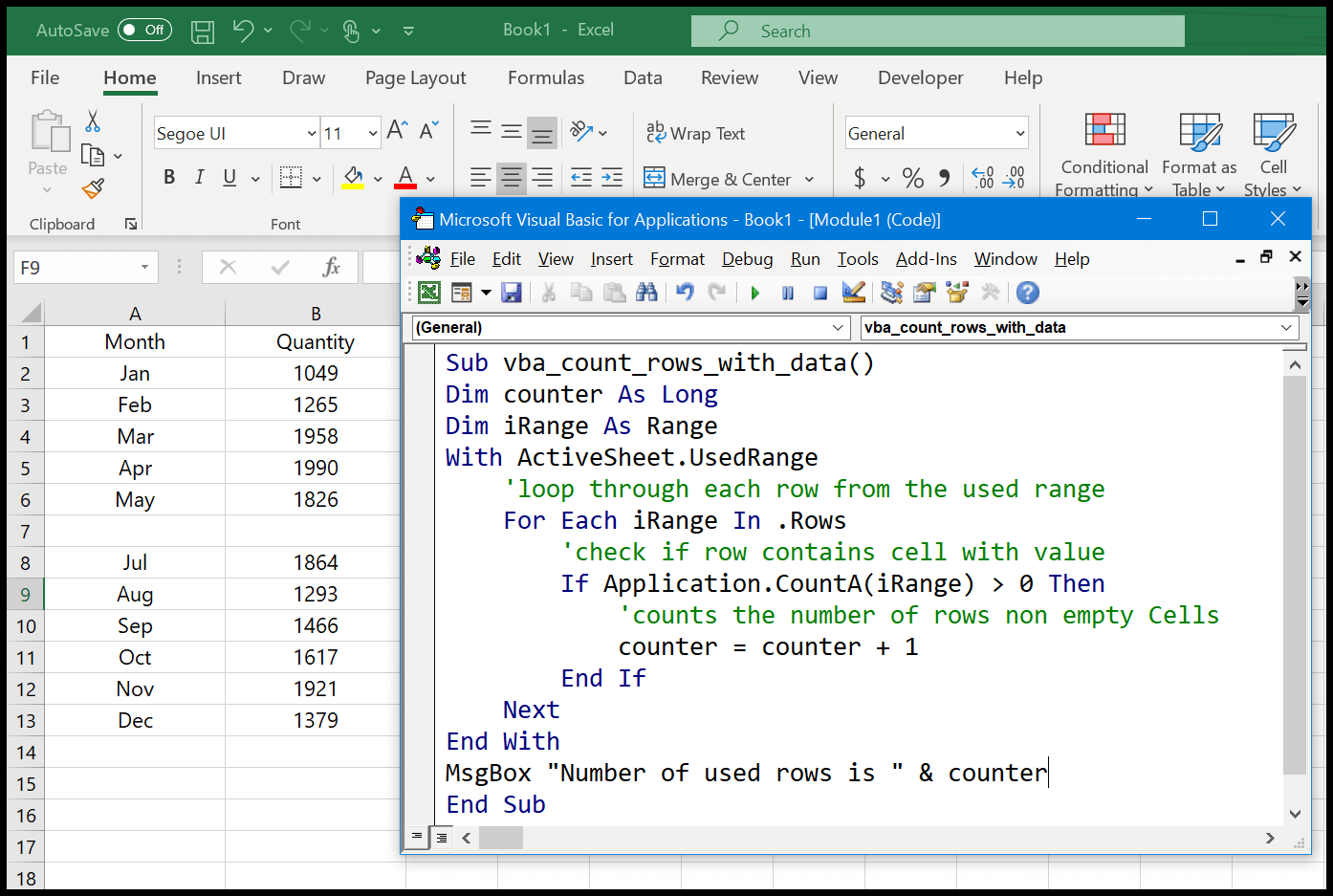
Der folgende Code verwendet den verwendeten Bereich als Schleifenbereich, geht jede Zeile einzeln durch und prüft, ob dort eine nicht leere Zelle vorhanden ist. Wenn sie vorhanden ist, wird sie als Zeile mit Daten betrachtet Am Ende wird ein Meldungsfeld mit der Gesamtzahl der Zeilen angezeigt.
Sub vba_count_rows_with_data() Dim counter As Long Dim iRange As Range With ActiveSheet.UsedRange 'loop through each row from the used range For Each iRange In .Rows 'check if the row contains a cell with a value If Application.CountA(iRange) > 0 Then 'counts the number of rows non-empty Cells counter = counter + 1 End If Next End With MsgBox "Number of used rows is " & counter End Sub